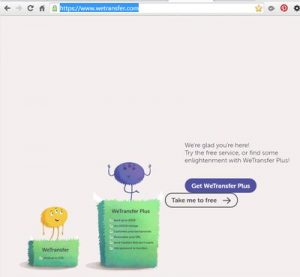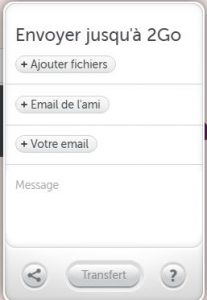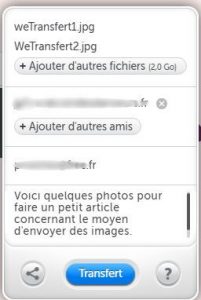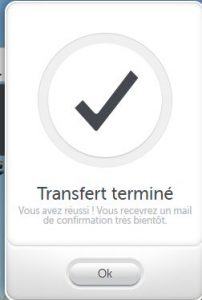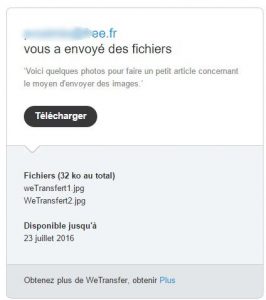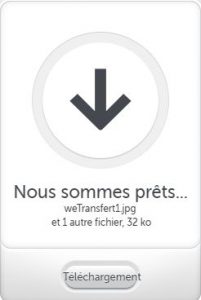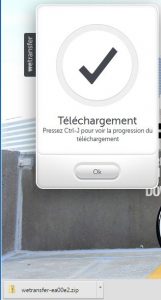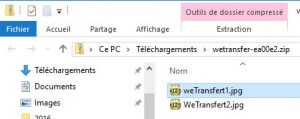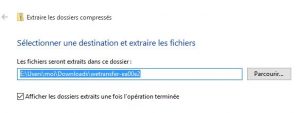On me pose souvent la question :
comment envoyer des séries de photos par mail ?
Selon les fournisseurs d’adresse mail la taille des fichiers joints est limitée à des tailles plus ou moins réduites. Les envois de séries de photos ne peuvent alors pas être vus par tous vos correspondants.
Vous ne souhaitez pas non plus rendre vos photos publiques sur des sites tels que Photo-Google, Facebook ou Flickr.
En utilisant notre méthode, vous envoyez votre série de photos une seule foi, vous n’envoyez que les liens à vos correspondants, le lien fonctionnera pendant un temps limité.
J’ajoute que l’ensemble est complètement gratuit. Nous utiliserons les services gratuits de WeTransfert.
Envoi des images
- Rendez vous sur le site WeTransfert : https://www.wetransfer.com/
- Actionnez le bouton « Take me to free »
- Acceptez les conditions – vous pourrez envoyer jusqu’à 2 GiO de fichiers.
- Ajouter vos fichiers (dans l’exemple 2 fichiers, mais vous pouvez en ajouter une centaine sans problème).
- Sélectionner les adresses mails de vos amis, vous pouvez en mettre une ou plusieurs
- Indiquer votre adresse mail pour que vos amis puisse vous répondre
- Remplissez un message pour que vos amis sachent de quoi il s’agit
- Cliquez sur « Transfert » et soyez patient, surtout si vous avez de nombreuses photos. Ne fermez pas la fenêtre et allez boire un café.
- Transfert terminé. Lorsque vous voyez cet écran le transfert est terminé et vos amis reçoivent un mail qui leur permet de charger les images.
Et voilà, c’est fini pour l’envoi. Cela n’était pas si compliqué, n’est ce pas ?
Images reçues
Maintenant vos amis vont recevoir un message de cette forme :
Vos amis cliquent sur télécharger pour recevoir le fichier avec toutes les images que vous leur avez envoyés.
Un ficher zip se télécharge
Ils cliquent sur le ficher reçu et ont la possibilité de le décompresser. Ici en cliquant sur extraction. Puis extraire tout.
Sélectionner l’endroit où vous voulez placer les photos.
Et voilà les images sont maintenant chez vos correspondants et ils peuvent en disposer à loisir.